如何设置新的路由器(简单易行的路由器设置教程)
- 百科大全
- 2024-08-17
- 16
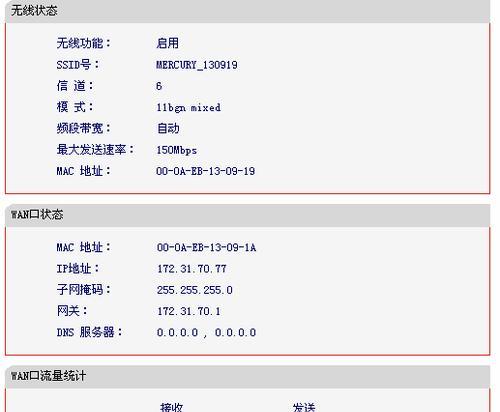
在现代生活中,网络已经成为人们不可或缺的一部分。而要建立一个高效稳定的家庭网络,一个好的路由器是必不可少的。但是对于许多人来说,路由器设置可能是一件困惑和令人头疼的事情...
在现代生活中,网络已经成为人们不可或缺的一部分。而要建立一个高效稳定的家庭网络,一个好的路由器是必不可少的。但是对于许多人来说,路由器设置可能是一件困惑和令人头疼的事情。幸运的是,本文将为您提供一份详细的路由器设置教程,让您能够轻松搭建自己的家庭网络。
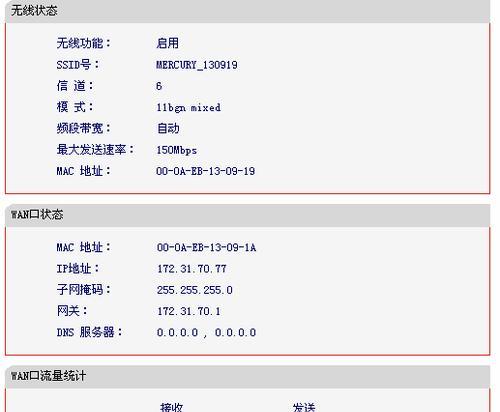
了解你的新路由器
在开始设置之前,首先要了解你所购买的新路由器的型号和品牌。查看说明书以获得必要的信息,包括默认登录地址、用户名和密码。这些信息通常可以在说明书或路由器背面找到。
连接路由器和电源
将新路由器与电源插座连接,并确保电源开关已打开。如果有多个天线,请确保它们正确连接到路由器上。
通过以太网线连接电脑和路由器
通过以太网线将你的电脑和路由器连接起来。将一端插入路由器的LAN口(通常标记为LAN、Ethernet或者1-4),另一端插入电脑的网口。
通过默认登录地址访问路由器设置界面
打开你的浏览器,输入路由器的默认登录地址,通常是192.168.1.1或192.168.0.1,并按下回车键。这将打开一个登录页面,要求输入用户名和密码。
输入默认登录用户名和密码
在登录页面中,输入路由器的默认用户名和密码。这些信息通常可以在说明书中找到,如果没有特殊设置,可以尝试使用"admin"作为用户名和密码。
更改路由器登录密码
成功登录后,为了提高安全性,你应该立即更改默认的用户名和密码。在设置界面中找到相应的选项,并输入新的密码。确保你选择一个强密码,并牢记它。
选择连接类型
根据你的网络服务提供商和网络类型,选择适合的连接类型,如ADSL、动态IP、静态IP等。这些信息通常可以在网络服务提供商处获得。
配置网络名称和密码
进入无线设置选项,设置你的网络名称(SSID)和密码。为了保护你的网络安全,强烈建议使用WPA2加密。
启用MAC地址过滤
在安全设置中,可以启用MAC地址过滤功能。只有在白名单中的设备才能连接到你的网络,提高了网络的安全性。
设置端口转发
如果你需要通过路由器访问家庭服务器或其他设备,可以在端口转发选项中设置相应的规则。这将确保外部设备可以正确连接到你的网络中的特定设备。
启用家长控制功能
如果你有孩子在家使用网络,启用家长控制功能可以帮助你限制他们的上网时间和访问特定网站。
保存设置并重启路由器
在完成所有设置后,不要忘记保存设置。重启路由器以使所有更改生效。
连接其他设备到新网络
现在你的新路由器已经设置完成,你可以通过Wi-Fi或以太网线将其他设备连接到新网络中。
测试网络连接
在所有设备连接成功后,可以通过打开浏览器并访问任何网站来测试网络连接是否正常。如果一切顺利,你现在应该能够顺畅地上网了。
解决常见的路由器设置问题
如果在设置过程中遇到任何问题,可以参考说明书或通过搜索引擎寻找解决方案。常见的问题包括无法登录、连接断开等。耐心和细心是解决问题的关键。
通过本文提供的详细路由器设置教程,你现在应该能够轻松地设置你的新路由器并搭建一个稳定的家庭网络。记住,了解你的路由器、配置网络名称和密码、启用安全功能以及测试连接是关键步骤。祝你成功地完成设置,并享受高效稳定的网络体验!
一步一步教你设置新的路由器
在现代生活中,无线网络已经成为我们生活中不可或缺的一部分。而要拥有一个稳定、快速的无线网络,一个高品质的路由器是必不可少的。本文将为你提供一份详细的教程,帮助你设置新的路由器,以确保你能够畅享高效的网络连接。
1.准备工作:选择合适的路由器
在开始设置新路由器之前,首先需要根据自己的需求和预算选择一个合适的路由器。考虑到覆盖范围、速度和安全性等因素,在市场上进行调查和对比。
2.检查设备完整性:确保所有配件齐全
在开始设置之前,请确保收到的路由器包含所有必要的配件,如电源适配器、网线和说明书等。如果有任何配件缺失,及时联系售后服务。
3.连接电源和网络线:准备设备
将路由器与电源适配器相连,并将其插入插座。使用网线将路由器与宽带调制解调器连接起来,确保稳定的网络连接。
4.进入路由器设置页面:访问管理界面
打开电脑浏览器,并在地址栏输入路由器的默认IP地址。根据路由器品牌和型号不同,IP地址可能会有所不同。通常,可以在路由器背面或说明书中找到该信息。
5.登录路由器设置:输入用户名和密码
在打开的登录页面中,输入默认的用户名和密码。如果你不清楚这些信息,可以参考说明书或从路由器制造商的官方网站上获取。
6.创建新的管理密码:提高安全性
一旦成功登录,建议创建一个新的管理密码来保护你的路由器免受未授权访问。选择一个强密码并妥善保存。
7.配置无线网络设置:选择网络名称和加密方式
在路由器设置页面中,选择无线网络设置选项。为你的网络选择一个易于识别的名称(SSID),并选择合适的加密方式,如WPA2。
8.设定无线网络密码:保护你的网络安全
在无线网络设置中,设置一个强密码来保护你的网络免受未授权访问。确保密码足够复杂,并避免使用个人信息或常见密码。
9.配置网络类型:选择动态IP或静态IP
根据你的网络服务提供商的要求,选择动态IP地址或静态IP地址。通常,动态IP是最常见的选择。
10.设置端口转发:实现特定应用的远程访问
如果你需要远程访问特定应用,如远程桌面连接或网络摄像头,设置端口转发以确保正常运行。
11.设定家庭网络管理:控制和监控设备连接
通过路由器的家庭网络管理功能,你可以方便地控制和监控设备连接、设置访问时间限制、阻止特定网站等。
12.更新路由器固件:提升性能和安全性
定期检查并更新路由器的固件以获得更好的性能和安全性。你可以从路由器制造商的官方网站下载最新的固件版本。
13.测试网络连接:确保一切正常
在完成设置之后,通过连接不同设备并测试互联网连接,确保一切正常运行。如果遇到问题,重新检查设置并联系技术支持。
14.客户端设置:根据需要配置设备
对于连接到网络的各个设备,如电脑、手机和智能家居设备等,根据需要进行相应的配置和连接。
15.常见问题解答:解决设置中的常见问题
在设置过程中,你可能会遇到一些常见问题,如无法登录、无法连接互联网等。本节将为你提供一些常见问题的解决方法。
通过本教程,你已经学会了如何设置新的路由器。通过合理设置和管理,你可以享受到一个高速、稳定和安全的无线网络连接,为你的生活和工作提供便利。记住定期检查和更新路由器设置,以确保网络的最佳性能。
本文链接:https://www.taoanxin.com/article-2702-1.html

